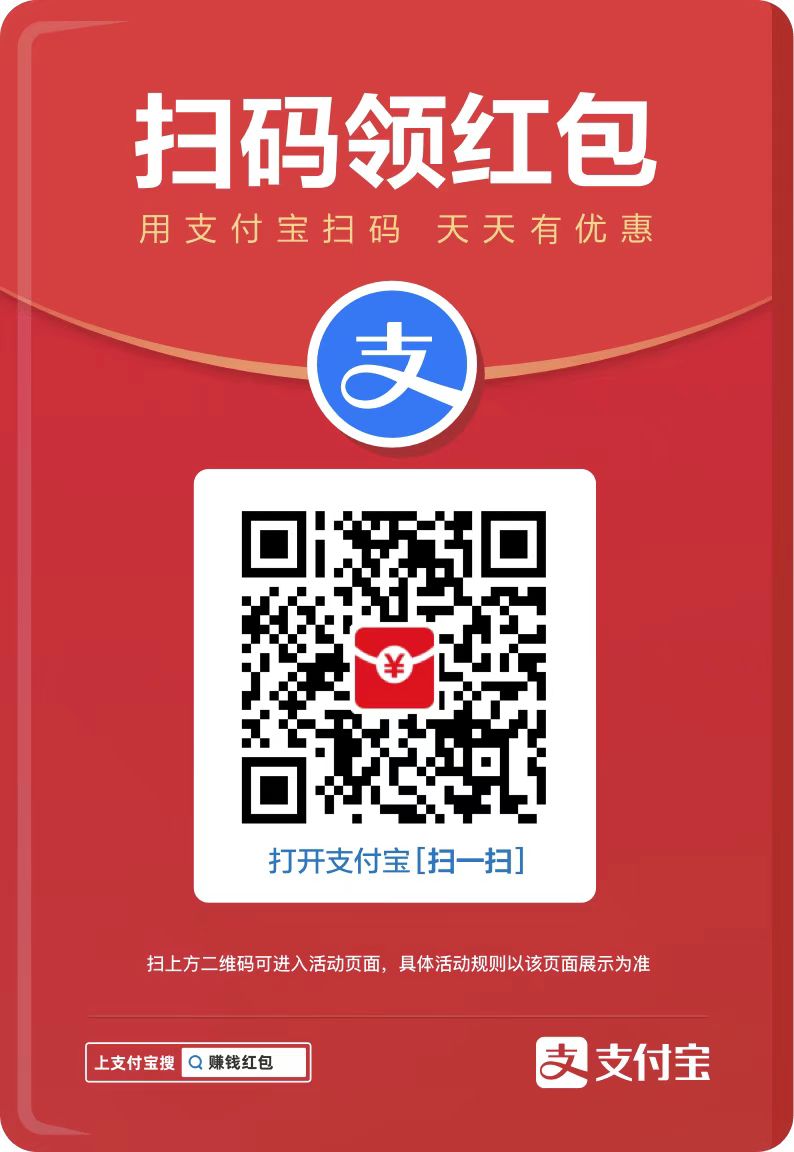您现在的位置是:网站首页> 编程资料编程资料
CDR防伪花纹怎么做? cdr设计防伪图案的教程_CorelDraw教程_平面设计_
![]() 2023-05-12
1237人已围观
2023-05-12
1237人已围观
简介 CDR防伪花纹怎么做? cdr设计防伪图案的教程_CorelDraw教程_平面设计_
cdr中想要想要画一个防伪花纹,该怎么画呢?下面我们就来看看详细的教程。

1、打开CDR软件

2、画两个曲线出来,必须是两个单独的曲线,什么形状都可以,不一定非得是圆形

3、选中两个曲线,点增强插件

4、在下拉菜单里选择“防伪花纹”

5、防伪花纹已经生成了,点创建图形,然后点关闭

6、防伪花纹就整好了,改变一下轮廓颜色就可以了,画的曲线形状不一样生成的防伪花纹也是不一样的噢!

以上就是cdr设计防伪花纹的教程,希望大家喜欢,请继续关注。
相关推荐:
相关内容
- CDR怎么使用连接工具连接图形? CDR连接工具的使用方法_CorelDraw教程_平面设计_
- CDR左侧工具栏怎么显示出来? CDR显示工具栏的教程_CorelDraw教程_平面设计_
- cdr怎么设计剪刀图标? cdr画剪刀标志的教程_CorelDraw教程_平面设计_
- CDR形状自带颜色怎么去掉? cdr图形去色的教程_CorelDraw教程_平面设计_
- coreldraw怎么做医院的红十字标志?CDR绘制标准的红十字医院LOGO标志教程_CorelDraw教程_平面设计_
- cdr怎么设计大红灯笼? cdr画灯笼图形的教程_CorelDraw教程_平面设计_
- CDR文本框怎么去掉边框? cdr隐藏文本框虚线的教程_CorelDraw教程_平面设计_
- cdr怎么设计便签图标? cdr设计便签标志的教程_CorelDraw教程_平面设计_
- CDR怎么使用度量工具对图纸进行标注?_CorelDraw教程_平面设计_
- cdr怎么设计创意的窗贴剪纸? cdr剪纸花纹的制作方法_CorelDraw教程_平面设计_